윈도우10 다운로드 및 설치 방법 완벽 가이드
윈도우10은 많은 사용자에게 친숙하고 뛰어난 기능을 제공하는 운영체제입니다. 하지만 처음 설치하려는 분들에게는 작업이 어려울 수 있습니다. 이번 포스트에서는 윈도우10을 다운로드하고 설치하는 방법을 단계별로 자세히 안내해 드리겠어요.
✅ 윈도우 11 설치 미디어 만드는 방법을 지금 바로 알아보세요.
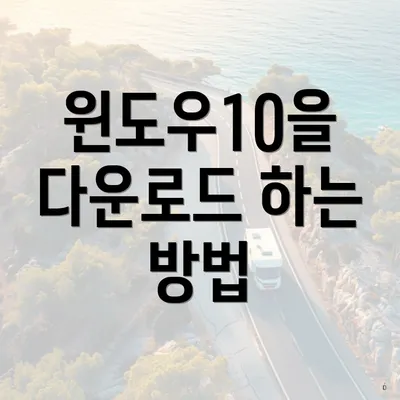
윈도우10을 다운로드 하는 방법
윈도우10을 설치하기 전 우선 공식 웹사이트에서 소프트웨어를 다운로드해야 해요. 다음 단계에 따라 진행해 보세요.
마이크로소프트 웹사이트 방문
- 로 이동해 주세요.
- 화면 중앙에서 “지금 도구 다운로드”를 클릭해 주세요.
설치 미디어 생성 도구 사용
데이터를 다운로드 후 설치할 USB 또는 DVD를 만들기 위해 설치 미디어 생성 도구를 사용할 거예요.
- 도구를 실행한 후, “다른 PC용 설치 미디어 만들기(USB 플래시 드라이브, DVD 또는 ISO 파일)”를 선택해 주세요.
- 언어와 에디션, 아키텍처를 선택한 후 다음 버튼을 클릭해 주세요.
- USB 드라이브 또는 ISO 파일로 저장하는 옵션을 선택한 후 생성 시작.
설치 파일 다운로드 진행
이 단계에서 필요한 모든 파일이 다운로드 될 거예요. 이 과정은 몇 분에서 수십 분 정도 소요될 수 있으니, 인내심을 가지고 기다려 주세요.
✅ 윈도우10 다운로드와 설치 방법을 지금 바로 알아보세요!
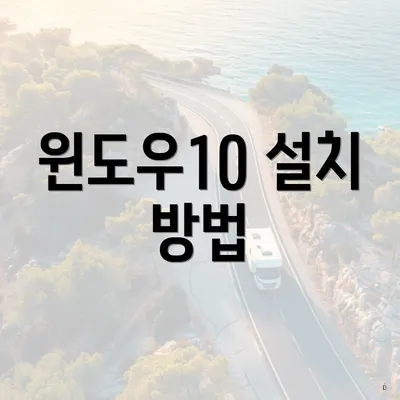
윈도우10 설치 방법
설치 미디어로 부팅하기
USB 드라이브 또는 DVD를 사용해 윈도우10을 설치할 수 있어요. 아래의 단계를 따라 주세요.
- 컴퓨터를 재부팅한 후, BIOS 설정에 들어가 부팅 디스크를 선택해 주세요. 보통 부팅 순서를 변경해야 해요.
- USB 또는 DVD에서 부팅하면 윈도우 설치 화면이 나타납니다.
설치 프로세스 진행
- 언어, 시간 및 키보드 레이아웃을 선택하고, “다음”을 클릭해 주세요.
- “지금 설치”를 클릭해 주세요.
제품 키 입력 및 라이센스 동의
- 제품 키를 입력하세요. (이 단계는 생략할 수도 있지만, 정품 인증이 필요할 수 있어요.)
- 라이센스 동의에 체크한 후 “다음”을 클릭해 주세요.
설치 유형 선택
- “사용자 지정: Windows만 설치(고급)”를 선택해 주세요.
- 하드 드라이브를 선택하고, 필요한 경우 파티션을 나누거나 포맷하세요.
설치 진행 및 설정
설치가 완료되면 몇 가지 설정을 진행해야 해요.
- 사용자 계정 설정: Microsoft 계정으로 로그인하거나 오프라인 사용자 계정을 생성할 수 있어요.
- 개인 정보 설정: 위치 정보, 음성 인식 등 개인 정보 설정을 진행할 수 있어요.
✅ 카카오톡 보안을 강화하는 방법을 지금 바로 알아보세요.

설치 후 주의사항 및 팁
설치가 완료된 후 몇 가지 기본 설정과 팁을 알려드릴게요.
드라이버 및 업데이트 설치
윈도우10 설치 후 가장 먼저 해야 할 일은 드라이버를 설치하는 것이에요. 최신 드라이버를 통해 성능을 안정적으로 유지할 수 있어요.
- 장치 관리자에서 드라이버 상태 확인
- 윈도우 업데이트를 통해 최신 버전으로 업데이트
필수 프로그램 설치
다음은 윈도우10 설치 후 추천하는 필수 프로그램 목록이에요:
- 웹 브라우저: Google Chrome 또는 Mozilla Firefox
- 오피스 프로그램: Microsoft Office 또는 Google Docs
- 백신 프로그램: Windows Defender 또는 다른 신뢰할 수 있는 보안 소프트웨어
시스템 복원 지점 만들기
시스템 복원 지점을 만들어 두면, 문제가 생겼을 때 쉽게 해결할 수 있어요.
- 제어판 > 시스템 및 보안 > 시스템 > 시스템 보호 클릭
- 시스템 복원 지점 만들기를 선택하고 설명을 입력한 후 만들기 클릭
| 단계 | 내용 |
|---|---|
| 1 | 마이크로소프트 웹사이트 방문 |
| 2 | 설치 미디어 생성 도구 사용 |
| 3 | USB 드라이브로 부팅 후 설치 진행 |
| 4 | 드라이버 및 업데이트 설치 |
| 5 | 필수 프로그램 설치 및 복원 지점 만들기 |
결론
윈도우10 다운로드 및 설치 방법을 저와 함께 살펴보았어요. 윈도우10은 강력한 사용자 경험을 제공하므로, 설치 후 영역을 최대한 활용해 보세요. 안정적인 운영체제를 느끼고, 필요한 프로그램을 설치하여 생산성을 높여보세요. 자, 이제 직접 한번 도전해 볼까요? 이 포스트가 많은 도움이 되었길 바라요!
자주 묻는 질문 Q&A
Q1: 윈도우10을 다운로드하려면 어떻게 해야 하나요?
A1: 마이크로소프트 공식 웹사이트를 방문하여 “지금 도구 다운로드”를 클릭한 후 설치 미디어 생성 도구를 사용하여 USB나 DVD를 준비하세요.
Q2: 윈도우10 설치 시 꼭 필요한 단계는 무엇인가요?
A2: USB 드라이브로 부팅하여 언어와 설치 유형을 선택하고, 제품 키를 입력한 뒤 하드 드라이브를 선택하여 설치를 진행하면 됩니다.
Q3: 윈도우10 설치 후 어떤 설정을 해야 하나요?
A3: 드라이버 설치와 업데이트를 진행하고, 필수 프로그램을 설치하며, 시스템 복원 지점을 만들어두면 좋습니다.
